خطوات تغيير رقم الجوال في أبشر 1443 ورابط تسجيل الدخول
خطوات تغيير رقم الجوال في أبشر 1443 ورابط تسجيل الدخول
طريقة تغيير رقم الجوال في أبشر، حيث تُعد منصة أبشر من الخدمات الهامة لجميع المواطنين بالمملكة السعودية والتي تسهل على الجميع إنهاء العديد من الخدمات الهامة التى يحتاجها المواطن السعودي بشكل يومي إلكترونياً، وبالتالي يستفيد بها جميع المقيمين داخل البلاد لإنهاء الكثير من المعاملات دون أن يحتاج إلى الذهاب للمقرات الحكومية لإنهاء هذه المعاملات، لهذا سوف نوضح لكم من خلال السطور القادمة خطوات تغيير رقم الجوال أبشر ورابط تسجيل الدخول إلى المنصة.
خطوات تغيير رقم الجوال في أبشر 1443
يمكنكم تغيير رقم الجوال من خلال منصة أبشر الإلكترونية وسوف نوضح لكم أهم الخطوات المطلوبة لكي تتمكن من تغيير الرقم القديم وتحديثه، فقط عليك اتباع الخطوات التالية بشكل صحيح:
- أولاً يتم تسجيل الدخول إلى منصة أبشر الإلكترونية ثم تقوم بتحديد أبشر أفراد.
- بعد ذلك تقوم بكتابة اسم المستخدم وكلمة المرور ثم تقوم بالإضافة الرمز المرئية ثم تسجيل الدخول، وبعد الانتهاء من هذه الخطوة نقوم بإضافة رمز التحقق.
- الخطوة التالية يتم الضغط على كلمة حسابي ثم تبدأ بتحديد أو اختيار معلومات المستخدم والضغط على كلمة تعديل.
- تقوم بإضافة البريد الإلكتروني ثم تبدأ بـ تأكيده وتضيف رقم الجوال الجديد ثم تحدد اللغة، وتضيف الرمز المرئي وبعد ذلك تقوم بالضغط على كلمة حفظ.
رقم خدمة عملاء أبشر الموحد
بالتزامن مع أهمية منصة أبشر سواء للمواطنين أو للمقيمين فقد تم تخصيص رقم موحد لتلقي كافة الاستفسارات والشكاوى وهو 920020405، وتهدف منصة أبشر إلى تمكين كافة أفراد المجتمع من إتمام خدماتهم أونلاين بدلاً من الذهاب إلى المقرات الحكومية والتى تستنفذ كثير من الوقت والمجهود، ويتم إضافة العديد من الخدمات الجديدة بشكل دروي والتى يتم الإعلان عنها بشكل رسمي عبر تويتر تنفيذاً لرؤية 2030.
خطوات استعادة كلمة المرور أبشر
وفي حالة فقدان كلمة المرور أو عدم تذكرها، يُمكنك استعادتها عبر الخطوات التالية:
- الدخول إلى رابط منصة أبشر الرسمي.
- إدخال رقم الهوية.
- إدخال رقم الجوال.
- إدخال الرمز المرئي.
- وقم بالضغط على التالي.
مع مراعاة إدخال كافة البيانات السابقة بشكل صحيح، خاصةُ وأنه في حالة إدخال رقم الجوال بشكل خاطئ سيؤدي إلى فشل عملية التسجيل، ويجب أن تتضمن كلمة المرور الجديدة حرفاً كبيراً على الأقل، وحرفاً صغيراً على الأقل أيضاً، وكذلك يجب أن تحتوى على رموز مثل $ أو @ وأخيراً يجب أن تكون باللغة الإنجليزية.

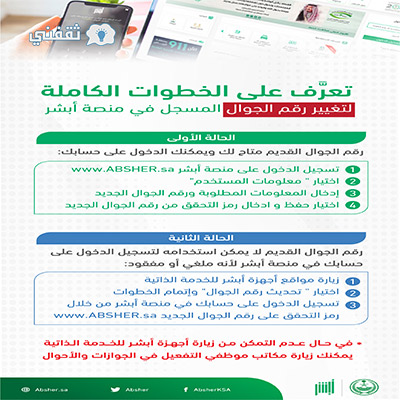
تعليقات